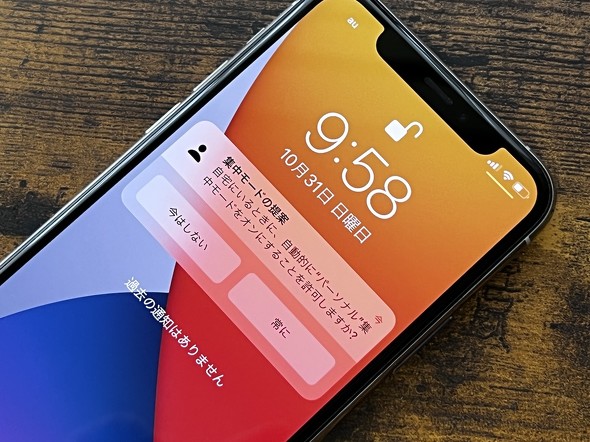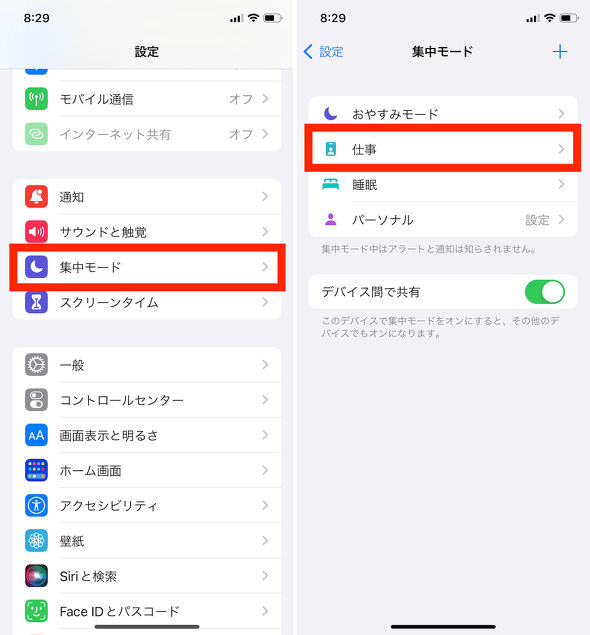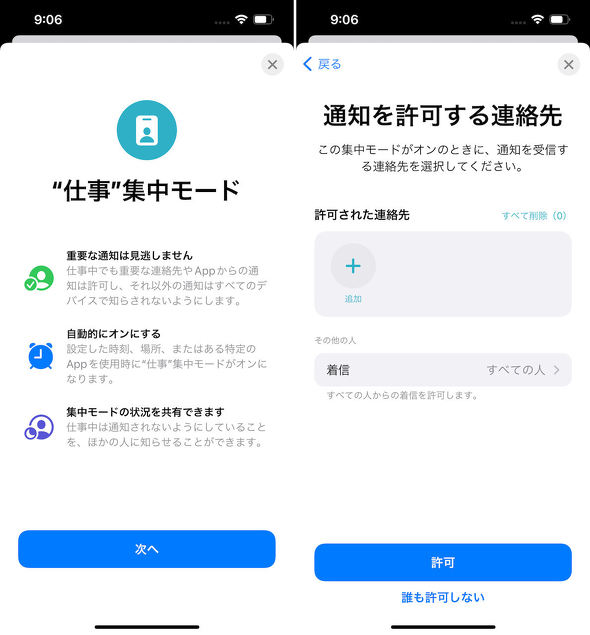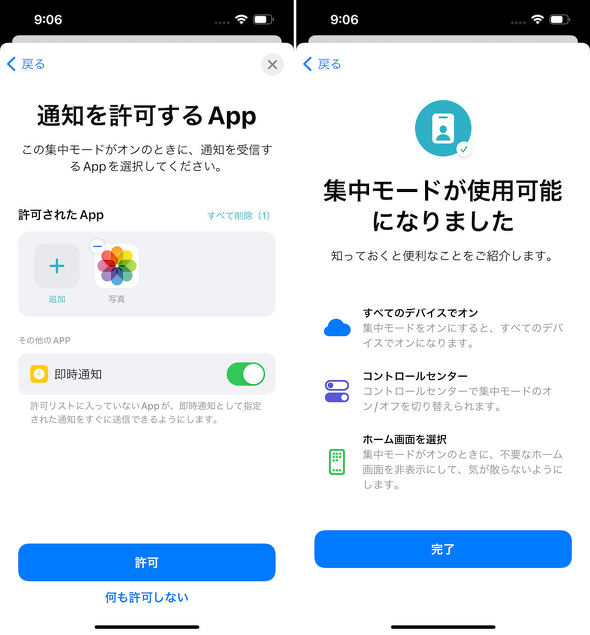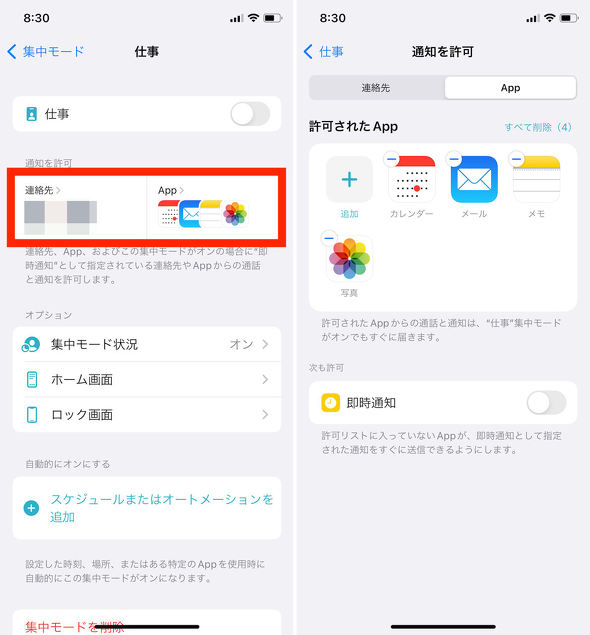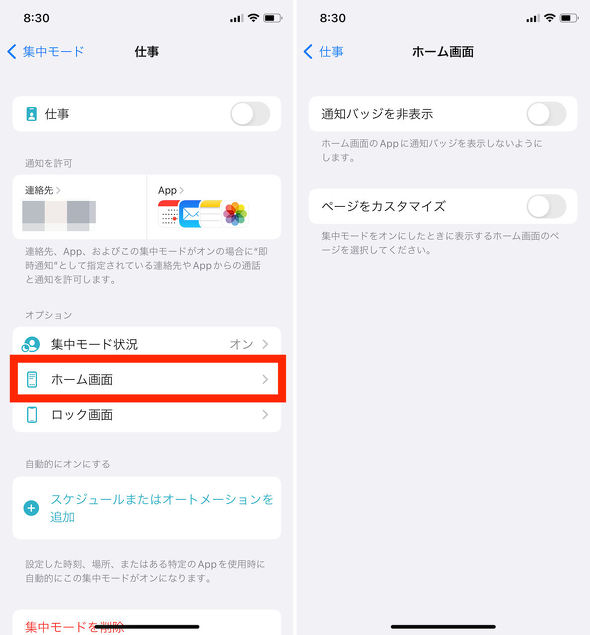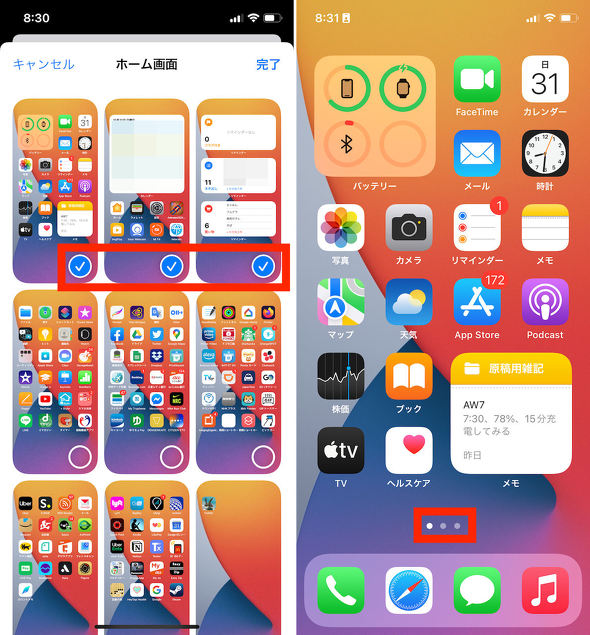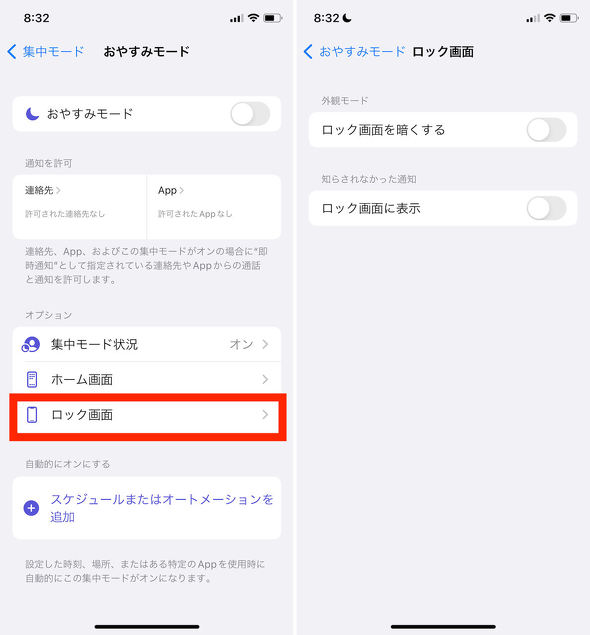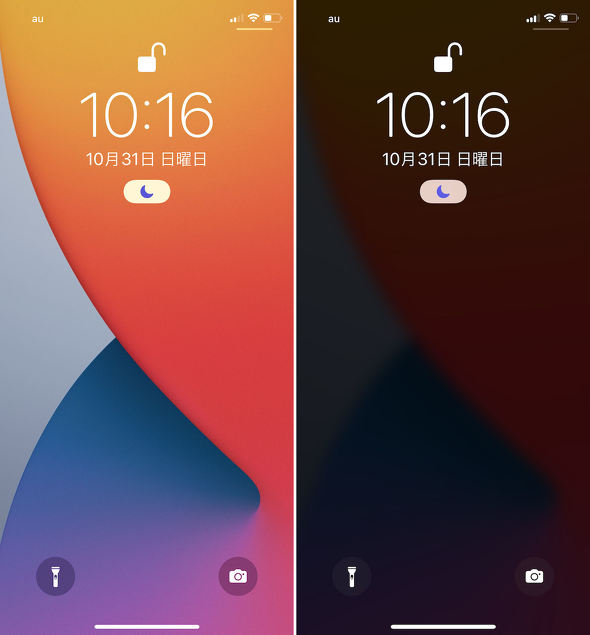iOS 15の「集中モード」を試す 従来の「おやすみモード」とは何が違う?(1/2 ページ)
iOS 15で追加された「集中モード」は、従来の「おやすみモード」とはどう違うのか。一見差が分かりづらい機能なので、アップデートをしたばかりの人にとっては、混乱を招いているかもしれない。また、こうした機能の概要はなんとなく把握しつつも、まだ同機能を有効活用できていない人も多いことだろう。そこで、本稿では、改めて集中モードの使い方についてまとめていきたい。
なお、本稿での手順説明検証には、iOS 15.1を搭載したiPhone 11 ProおよびiPhone 13 Proを用いた。
集中モードとは?
iOS 15では、従来のおやすみモードという機能名が集中モードへと変わり、その内容も強化された。この集中モードの中では、「仕事」や「パーソナル」といった複数のタイミングで使えるモードが用意でき、それぞれで通知制限などのパターンをカスタマイズできる仕組みになっている。そのため「おやすみモード」自体もなくなったわけではなく、集中モードのなかで選べるパターンの1つとして残っている。
シンプルに言い換えるなら、以前のおやすみモードでは1つのパターンの通知制限のオン/オフ切り替えしかできなかったが、集中モードでは複数パターンの通知制限をカスタマイズし、場面によって切り替えられる――ということになる。
カスタマイズのやり方
集中モードをうまく利用するには、「設定」アプリ内にある「集中モード」を選択し、各モードをカスタマイズしていく手順が欠かせない。標準では「おやすみモード」「パーソナル」「仕事」「睡眠」の4モードが表示されており、これらの詳細を調整することから始めるのがいいだろう。なお、同画面の右上にある「+」をタップすると、さらに「ゲーム」「フィットネス」「マインドフルネス」「読書」「運転」といった名称のモードを追加できる他、「カスタム」をタップすれば任意の名称のモードを追加できる。
ここでは例として「仕事」の設定をカスタマイズする。初回起動時には、以下のように、カスタマイズを進めていく画面が順に表示される。まず「次へ」をタップし、「通知を許可する連絡先」「通知を許可するApp」を順に指定しよう。最後に「完了」をタップしたら準備は完了だ。
2度目以降には、通常の設定画面が表示される。項目をタップすることで、通知を許可する連絡先やアプリの指定を再調整できる。
ホーム画面で表示するページを変更できる
さらに、同画面で「ホーム画面」と「ロック画面」という設定をカスタマイズできるので、あわせて見ていこう。まず、「ホーム画面」を選択すると、「通知バッジを非表示」と「ページをカスタマイズ」という2つのスイッチが現れる。前者をオンにすると、その集中モード(この手順説明上では「仕事」)がオンのときに、ホーム画面のアプリに通知バッジが表示されなくなる。後者をオンにすると、表示されるホーム画面を限定できる。
例えば、LINEやSNSの通知アイコンをオフにし、仕事に関係ないゲームアプリや動画アプリなどはホーム画面ごと非表示にすることで、集中力を下げる要因を減らせるというわけだ。
ロック画面の通知を見えないようにする
次に「ロック画面」を選ぶと「ロック画面を暗くする」と「ロック画面に表示」というスイッチが表示される。前者をオンにすると、モードがオンの際にロック画面が暗くなり、後者をオンにするとモードがオンの際に知らされなかった通知がロック画面に表示される。
例えば、夜間の利用を想定したモードのカスタマイズでは、「ロック画面を暗くする」をオンにしておくことで、時刻を確認したいようなタイミングでも、画面の照明を極力抑えられる(なお、「睡眠」モードではデフォルトでオンになっているので、別のモードをカスタマイズする際に手動での操作が必要になる)。
ちなみに、各モードの設定画面にある「集中モード状況」という項目をタップすると、「集中モード状況を共有」というスイッチが表示される。これはオンにしておくと、メッセージアプリで連絡してきた相手に対して自分が集中モードを有効にしている状態であると伝わるようになるものだ。
関連記事
 iPhone同士でコンテンツや画面を共有 iOS 15.1の「SharePlay」を試す
iPhone同士でコンテンツや画面を共有 iOS 15.1の「SharePlay」を試す
iOS 15.1ではFaceTimeで「SharePlay」が利用可能になった。利用するには、iPhoneがiOS 15.1以上にアップデートされている必要がある。コンテンツや画面を共有する際の手順や使い勝手をまとめた。 iOS 15の「FaceTimeリンク」を試してみた 表示や音声の新機能も
iOS 15の「FaceTimeリンク」を試してみた 表示や音声の新機能も
iOS 15ではFaceTimeに関して多くのアップデートがあり、使い勝手が向上している。ビデオ通話に招待できる「FaceTimeリンク」機能が使えるようになった。参加者のグリッド表示にも対応し、通話音声では「マイクモード」の変更ができるようになった。 iOS 15で対応した「ドラッグ&ドロップ」を便利に活用する方法
iOS 15で対応した「ドラッグ&ドロップ」を便利に活用する方法
iOS 15ではファイルの異なるアプリ間におけるドラッグ&ドロップ操作に対応しました。例えば「写真」アプリで選んだ写真をLINEのトークで送ることができる。Siriを使った活用方法もある。 iOS 15で大きく変わった「Safari」を試す タブの切り替えや整理が便利に
iOS 15で大きく変わった「Safari」を試す タブの切り替えや整理が便利に
9月にリリースされたiOS 15では「Safari」のデザインが大きく刷新されている。検索フィールド(アドレスバー)が画面下部に移動し、左右にスワイプすることでタブを切り替えられる。タブグループ機能も追加され、用途に応じてタブを管理できるようになった。 iOS 15の「写真」アプリで進化した2つの機能 「撮影情報の閲覧&編集」と「メモリー」を試す
iOS 15の「写真」アプリで進化した2つの機能 「撮影情報の閲覧&編集」と「メモリー」を試す
9月20日に配信が始まった「iOS 15」。さまざまな機能拡張があったが、とくに面白いのは「For You」機能だ。写真の撮影日時や使用したカメラなどもわかるようになったが、これは10数年にわたるiPhoneシリーズユーザーの歴史をすべてまとめてくれる。
Copyright © ITmedia, Inc. All Rights Reserved.
アクセストップ10
- ヨドバシ通販は「高還元率で偽物リスク低い」──コレが“脱Amazon”した人の本音か (2025年12月06日)
- 「健康保険証で良いじゃないですか」──政治家ポストにマイナ保険証派が“猛反論”した理由 (2025年12月06日)
- NHK受信料の“督促強化”に不満や疑問の声 「訪問時のマナーは担当者に指導」と広報 (2025年12月05日)
- ドコモも一本化する認証方式「パスキー」 証券口座乗っ取りで普及加速も、混乱するユーザー体験を統一できるか (2025年12月06日)
- 飲食店でのスマホ注文に物議、LINEの連携必須に批判も 「客のリソースにただ乗りしないでほしい」 (2025年12月04日)
- 楽天の2年間データ使い放題「バラマキ端末」を入手――楽天モバイル、年内1000万契約達成は確実か (2025年11月30日)
- 楽天モバイルが“2025年内1000万契約”に向けて繰り出した方策とは? (2025年12月06日)
- ドコモが「dアカウント」のパスワードレス認証を「パスキー」に統一 2026年5月めどに (2025年12月05日)
- ソニー、約2億画素のイメージセンサー発表 ズーム時も細部を鮮明に (2025年12月05日)
- 楽天ペイと楽天ポイントのキャンペーンまとめ【12月3日最新版】 1万〜3万ポイント還元のお得な施策あり (2025年12月03日)